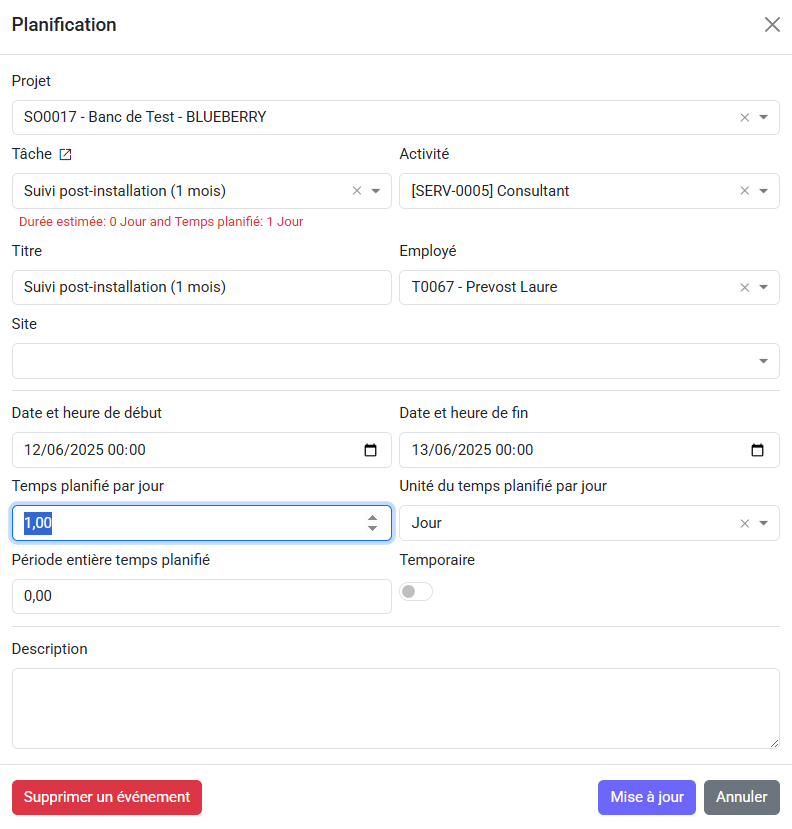Configurer Planification du projet
Accès: Gestion de Projet → Planification du projet → cliquez sur +
-
Renseignez les informations nécessaires.
-
Employés: sélectionnez ou créez les employés pour lesquels vous souhaitez créer un plan. Cliquez sur l'icône plus (+) ou sur le bouton “Créer” pour ajouter un nouvel employé, ou utilisez l'option de recherche pour sélectionner un employé dans la liste existante.
-
Projet: sélectionnez ou créez les projets pour lesquels vous souhaitez créer un plan. Cliquez sur l'icône plus (+) ou sur le bouton “Cr�éer” pour ajouter un nouveau projet, ou utilisez l'icône de recherche pour sélectionner un projet dans la liste des employés existants.
-
Planning par employé: cliquez sur le bouton “Planning par employé” pour ouvrir une vue qui vous permet de générer le temps de planification des employés pour des projets spécifiques. Ceux-ci auront un employé comme parent et un projet issu de la planification de projet qui contient l'utilisateur de cet employé dans un membersUserSet.
-
Planning rapide par employé: cliquez sur le bouton « Planning rapide par employé » pour ouvrir une vue qui vous permet de planifier rapidement les employés pour différents projets. Il s'agit de lignes de planification simples, sans structure arborescente parent-enfant.
-
Planning par projet: cliquez sur le bouton “Planning par projet” pour ouvrir une vue qui vous permet d'ajouter la planification de projets à des employés spécifiques. Le projet sera le parent et l'employé sera l'enfant (son utilisateur doit figurer dans membersUserSet du projet).
-
Planning rapide par projet: cliquez sur le bouton « Planning rapide par projet » pour ouvrir une vue qui vous permet de planifier rapidement les projets de différents employés. La planification s'affiche sous forme de lignes simples, sans arborescence parent-enfant.
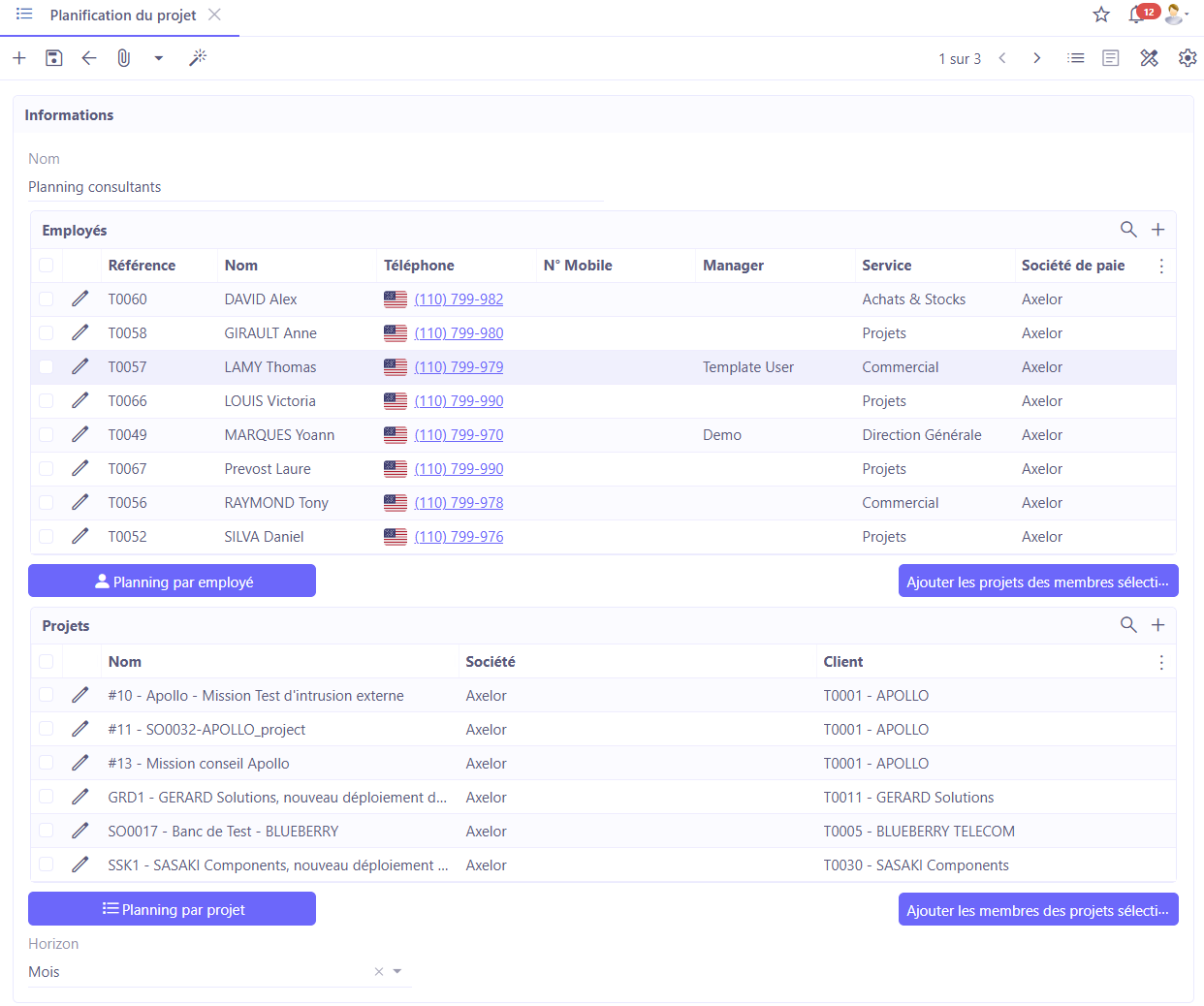
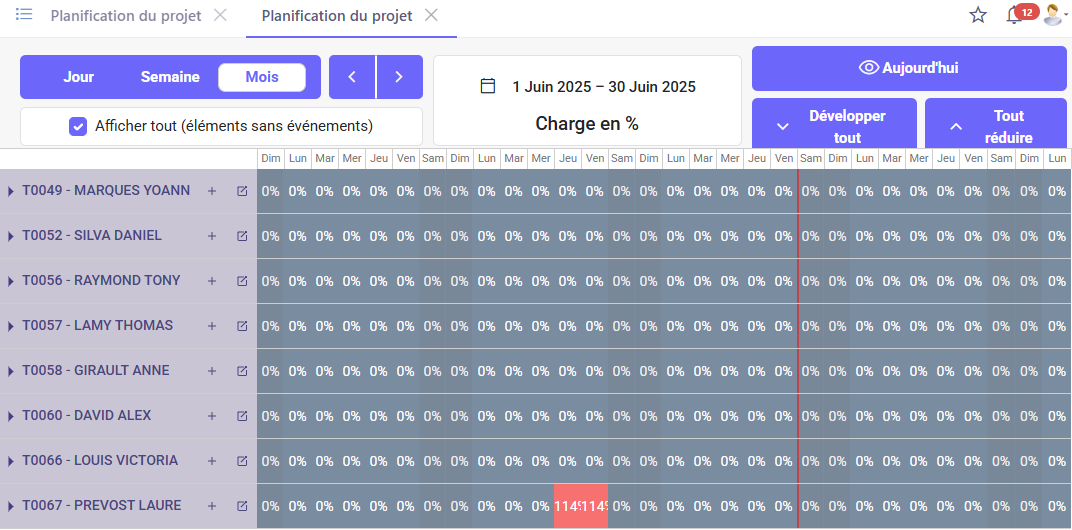
Vue planification du projet
Dans les modes “Vue planification du projet” pour les employés et les projets , les commandes et fonctionnalités suivantes sont disponibles : Modes chronologiques et boutons de commande / Plage de dates et calendriers / Boutons d'action.
- Modes chronologiques et boutons de commande: vous pouvez passer d'un calendrier à l'autre à l'aide des onglets "Jour", "Semaine" et "Mois".
-
Calendrier journalier : affiche le planning de chaque jour. Le bouton Précédent permet de reculer d'un jour, tandis que le bouton Suivant permet d'avancer d'un jour.
-
Calendrier hebdomadaire : affiche la planification pour chaque semaine. Le bouton Précédent permet de reculer d'une semaine, et le bouton Suivant permet d'avancer d'une semaine.
-
Calendrier mensuel : affiche la planification pour chaque mois. Le bouton Précédent permet de reculer d'un mois, et le bouton Suivant permet d'avancer d'un mois.
- Afficher tout: ce paramètre est en lecture seule lorsqu'aucune ligne de planification n'est présente dans une section et devient modifiable lorsque des lignes de planification sont présentes. Par défaut, l’option est activée, ce qui signifie que la section s'affiche même lorsqu'aucun événement n'est pr�ésent. Lorsque l’option est désactivée, seules les sections comportant des lignes de planification s'affichent.
-
Afficher tout (activée): lorsque l’option “Afficher tout” est activée, toutes les sections sont affichées, même s'il n'y a pas de lignes de planification.
-
Afficher tout (désactivée): lorsque l’option “Afficher tout” est désactivée, toutes les sections comportant des lignes de planification sont affichées, tandis que celles qui n'en comportent pas sont masquées.
-
Plage de dates et calendriers: lorsque vous cliquez sur l'icône du calendrier, le sélecteur de dates s'ouvre. Cette section affiche les dates de planification en fonction de la chronologie sélectionnée. Vous pouvez également sélectionner d'autres dates dans le calendrier pour accéder directement à cette date.
-
Charges: affiche le total cumulé de la planification pour un jour donné. Dans la planification par employé, il est exprimé en pourcentage (%), tandis que dans la planification par projet, il est exprimé en heures.
-
Planning par employé: pourcentage (%) = temps total prévu pour cet employé (il n'est pas nécessaire que les événements existent dans l'élément enfant, il s'agit du total de tous les éléments) / heures de travail de cette journée.
-
Planning par projet: total des heures = somme du temps total prévu pour ce projet (il n'est pas nécessaire que les événements existent dans le projet enfant, il s'agit du total de tous les projets).
-
Boutons d'action: cette section contient trois boutons. Dans la vue Planning par employé/projet, les trois boutons sont visibles, y compris le bouton Développer/Réduire. Cependant, dans la vue Plan rapide par employé/projet, le bouton Développer/Réduire n'est pas affiché, car ces vues affichent les données sous forme de lignes simples sans arborescence.
-
Aujourd'hui : vous permet d'afficher la planification pour la journée en cours.
-
Développer tout : développe toutes les sections.
-
Tout réduire : réduit toutes les sections. De plus, cette section peut également être réduite ou développée en cliquant dessus. Cette action permet de basculer entre les états Développé et Réduit.
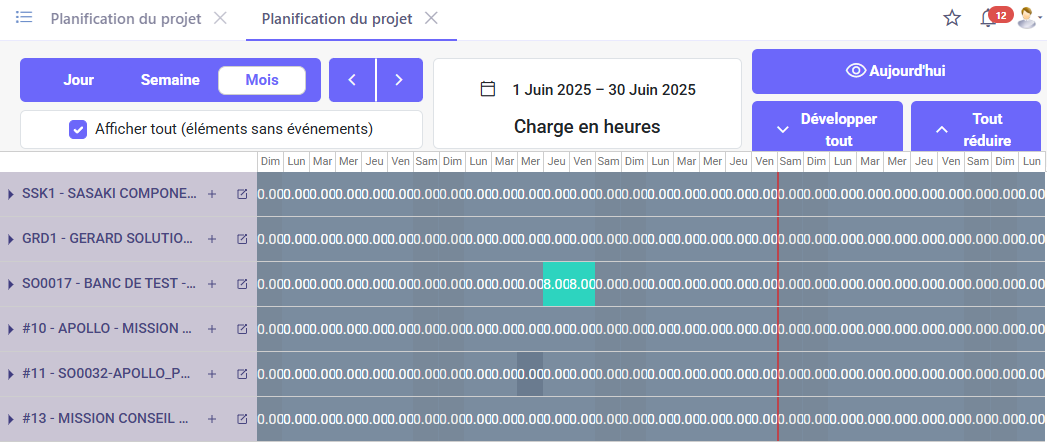
Création de nouvelles lignes de planification
Pour créer une ligne de planification à une date et dans une section particulières, vous pouvez soit faire glisser le curseur du point de départ souhaité vers le point d'arrivée, soit double-cliquer.
Planification: les dates sélectionnées seront alors définies comme dates de début et de fin, et une nouvelle fenêtre contextuelle “Planification” s'affichera pour vous permettre de configurer d'autres options.
Vous pouvez modifier les champs selon vos besoins, puis cliquer sur le bouton Créer pour ajouter l'événement à la section et à la date spécifiées.